Bạn có thể cài đặt nhiều hệ điều hành trên một đĩa máy tính, nhưng bao nhiêu tùy thích. Thông thường, hai hệ điều hành trên một máy tính là đủ cho trò chơi và công việc. Hơn nữa, hoàn toàn có thể kết hợp các hệ thống như vậy với kiến trúc khác nhau như họ Windows và các hệ thống giống Linux. Với sự kết hợp của các hệ thống này, trước tiên bắt buộc phải phân vùng đĩa cứng thành các phân vùng. Quá trình cài đặt hệ điều hành thứ hai trên đĩa không bắt đầu trước khi cài đặt bộ tải khởi động Acronis OS Selecter. Tiện ích này sẽ đưa một menu vào vùng khởi động của đĩa để chọn tất cả các hệ thống máy tính có sẵn.
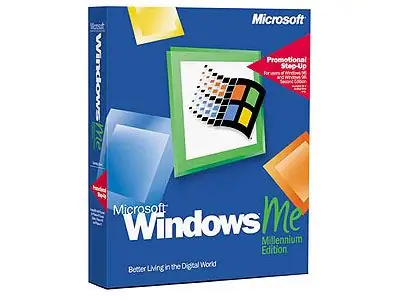
Cần thiết
Ứng dụng Partition Magic, tiện ích Acronis OS Selecter, CD khởi động hệ điều hành
Hướng dẫn
Bước 1
Trước khi cài đặt hệ điều hành thứ hai trên máy tính của bạn, hãy phân bổ dung lượng cần thiết trên đĩa cứng - một phân vùng mới. Để thực hiện việc này, hãy sử dụng ứng dụng Partition Magic hoặc sử dụng tiện ích fdisk tích hợp sẵn của chính hệ thống.
Bước 2
Hệ thống tệp của phân vùng mới phải tương ứng với kiến trúc của HĐH mà bạn định cài đặt cùng với hệ thống hiện có. Ví dụ: hệ thống tệp NTFS và FAT-32 phổ biến cho hệ điều hành Windows, và đối với Linux, bạn nên đặt một trong các loại hệ thống tệp Ext2fs.
Bước 3
Sau khi chọn một phân vùng riêng biệt cho hệ điều hành mới, hãy cài đặt tiện ích bộ tải Acronis OS Selecter trên máy tính của bạn. Tiện ích này cung cấp cho người dùng trong menu đồ họa khả năng chọn tất cả hệ điều hành đã cài đặt trên máy tính này.
Bước 4
Sau khi cài đặt Acronis OS Selecter, hãy khởi động lại máy tính của bạn. Khi khởi động mới, bạn sẽ thấy một menu nơi bạn có thể chọn các tùy chọn khởi động: hệ điều hành của bạn hoặc khởi động từ đĩa mềm. Sau khi cài đặt hệ điều hành thứ hai trên máy tính của bạn, một mục nữa sẽ được hiển thị trong menu này. Do đó, bạn có thể chọn trong số hai hệ thống đã cài đặt mà bạn cần vào lúc này và trình cài đặt sẽ tải xuống chính xác.
Bước 5
Khởi động lại và cài đặt hệ điều hành mới từ đĩa CD khởi động được theo cách thông thường. Sau khi cài đặt hệ điều hành thứ hai trên một lần khởi động mới, menu lựa chọn bộ nạp khởi động sẽ xuất hiện trên màn hình. Chọn bằng chuột hệ điều hành bạn cần mà bạn muốn tải. Bây giờ bạn có hai hệ điều hành được cài đặt trên cùng một đĩa.






